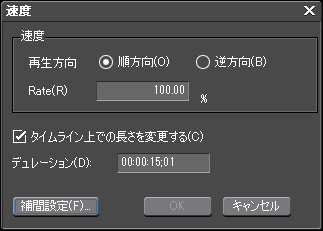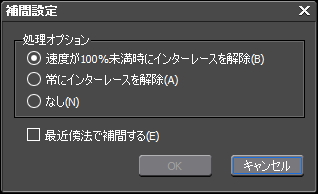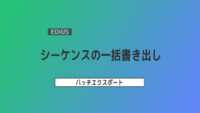2014.02.01

タイトルや静止画の速度変更 ~タイトルのネストシーケンス化~

目次 -index-
タイトルクリップや静止画クリップは時間がないのでクリップの伸縮は自由にできますが、レイアウターなどでキーフレームを設定しても動画ではないので通常の方法では速度変更は出来ません。ただ、ネストシーケンスすれば自由に速度変更が可能になるのでその方法を紹介します。
タイトルクリップのネストシーケンス化
この方法を利用すれば、サンプル動画のように8秒で書き終わる手書き文字を5秒で書き終わるように時間調整ができるようになるのでシーンに合わせて好きな時間に再生時間を調整できます。速度を変更するにはクリップを選択→右クリックメニュー→速度エフェクトから行えます。タイムライン上での長さを変更するにチェックすると時間で速度調整できるようになります。
スローにするとチラつきやタイトルが二重にズレたようになることがありました。そんな時は、時間エフェクト→速度→補間設定にある「最近傍法で補間する」にチェックを入れると解消します。
今回の内容は、クリップのビデオ部に適用できるレイアウターやビデオフィルターにキーフレームを設定した際のテクニックです。ミキサー部に適用できるキー(クロマキー、ルミナンスキー)やトランジションは、キーフレーム全体の長さを100%とした割合で設定されるのでクリップやトランジションを伸縮しても変更した時間に合う様に自動的に調整されるので上記のようなことはしなくてもいいです。
ハウツー動画
下記の動画は記事の内容をまとめたハウツー動画です。